現役エンジニア大川 博の無線化体験記①「自作シリアルアダプタ編」

こんにちは、ムセンコネクトCMOの清水です。(プロフィール紹介はこちら)
今回お届けするのは、現役エンジニア大川博さんによる「無線化体験記」です。
ムセンコネクトの無線化講座では、無線化に関する様々な情報を発信しておりますが、わたしたちのような「無線モジュールメーカーの立場」からではなく、実際に無線化に携わっていらっしゃる「エンジニアの立場」からも役立つ情報を発信できないかと考え、LINBLEユーザーとして長年お付き合いのある現役エンジニアの大川さんに無線化講座への寄稿をご相談したところ、快くお受けいただけることになりました。
エンジニア目線で語られる体験談を、無線化のヒントとしてはもちろん、ぜひ読み物としてもお楽しみいただければと思います。
現役エンジニア大川さんのプロフィール・自己紹介
こんにちは、企業でエンジニアとして働いている大川です。
北陸出身、就職で東京に出てきました。上京時から企業の開発部門で働き、何度か転職をして現在横浜市内の企業に席を置いています。
今在籍している企業でBluetoothを使った製品開発に携わり、当時はZEAL-C02(Bluetooth Classic)を使いました。その後ZEALからLINBLEへの移行にも携わり、今もLINBLEと関わり続けています。
それ以来、個人的にもLINBLEが気に入り、個人でLINBLEを買って趣味の電子工作に使ったりしてます。熱狂的ではありませんが、常識的に静かなLINBLEファンだと思います。

この無線化講座ブログへの記事執筆はムセンコネクトからお声掛けをいただき、Bluetoothを何も知らない頃から親身にサポートしてくれたムセンコネクトへの感謝の気持ちから、文才がないにもかかわらず、無謀にも快く引き受けました。
よろしくお願いいたします。

自作した「LINBLEシリアルアダプタ」の紹介
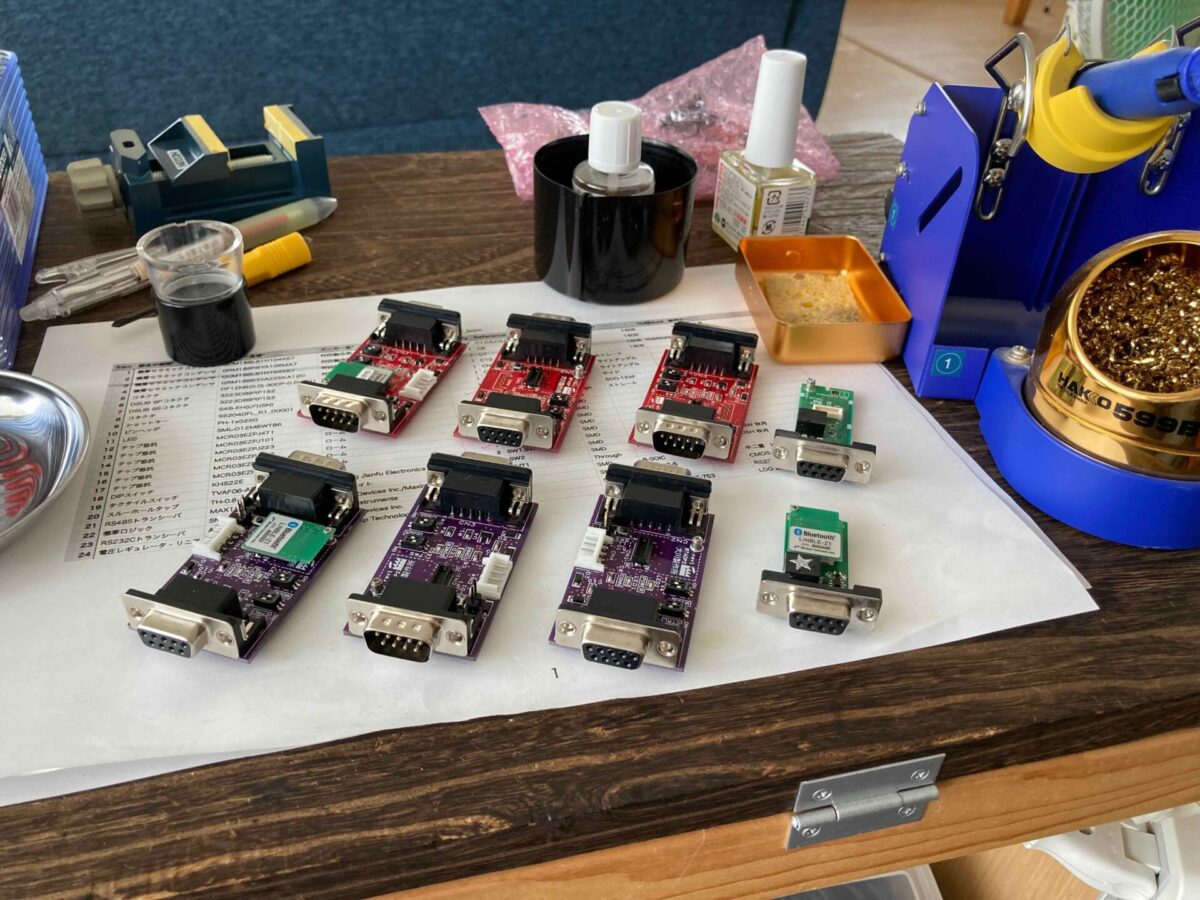
今回はLINBLEの使いこなしや製品事例ではなく、LINBLEの便利自作ツール「LINBLEシリアルアダプタ」の製作体験を紹介します。
LINBLEを「とりあえず、すぐに試してみたい」という場合、LINBLEが採用している基板対基板の狭ピッチコネクタは、自社製品と接続するにはとてもハードルが高いです。また、産業機器でシリアル通信を使う場合、長距離伝送を考慮して電気インターフェースを変換して使うのが一般的です。LINBLEは3.3Vのロジック出力なので、RS232CやRS485などのインターフェースに変換したいところです。今回製作したLINBLEシリアルアダプタは、これらを解決するために考えた便利ツールです。
なぜ作ったのか?
先にお話しした通り、LINBLE-Z1の接続には小さな基板対基板コネクタが使われています。すぐに使ってみたいと思っても、このコネクタでは自社製品などに繋ぐことができません。そのため、ムセンコネクト社からは「USBアダプタ」と「2.54mmピッチ変換基板」が用意されています。しかし、残念なことに私が使おうと思っている用途にはあっていませんでした。
- USBアダプタが使えるのはPC、またはUSB-TypeAコネクタとUSB-HOSTドライバを実装した機器に限定される。
- 2.54mmピッチ変換基板はロジックレベルでの通信であれば直結できるが、RS232CやRS485といった装置間で使われる電気インターフェースとは接続できない。


自社の組込み機器ではシリアル通信を使っている製品が圧倒的に多く、USBアダプタで接続できる機器は数えるほどしかありません。ドライバやミドルウェアの追加も必要になり、アプリケーションにも手を加えなくてはなりません。また、シリアル通信は長距離伝送を目的として、RS232CやRS485という電気インターフェースを利用することが多く、LINBLE-Z1の端子をそのまま直結することもできません。

LINBLE伝道師として、社内の人たちに気軽に「使ってみて」とは言いづらい…というのが現状です。RS232CやRS485のインターフェース回路をユニバーサル基板などで作って、その上に2.54mmピッチ変換基板を乗せてもいいのですが、多くの人に配るには私の睡眠時間を削る必要があります。
個人でLINBLE専用アダプタを作ってみる!
こうなると、エンジニア魂に火がつきます。
電子工作が趣味ということもあり、今までやってみたいと思っていた個人での基板製作にチャレンジするいいきっかけになりました。
パターン設計
今は無料で回路設計・パターン設計ができるツールが充実しています。疑問はコミュニティサイトで解決できます。日本企業が提供している設計ツールもあります。仮想マシン環境を使えば、Macでも設計ができます。今回は大半の作業をM1 iMacでやりました。

部品購入
電子部品は通信販売で簡単に買えます。電子部品不足の昨今、幾つもの通販サイトを利用してかき集めることになりますが、WEBサイトから注文するだけなので、簡単に手に入れることができます。海外から自宅に部品が送られてきました。あとは、通販サイトで買える部品で設計するという術(すべ)も必要になってきます。

プリント基板製造

プリント基板の製造も簡単です。パターン設計ツールがプリント基板の価格・納期が見積もれるサイトへ誘導してくれます。そこへパターン設計データをアップロードすればプリント基板を作ってくれます。製作費用も初期費用が不要な製造方法で作ってくれるので、個人でも十分支払える金額(当社比😁)まで下がっています。
部品実装
部品実装は自分でやることにしました。これをプリント基板の製造先でやってもらうと、電子工作が趣味とは言えなくなってしまいそうな気がしました。ハンダゴテ、フラックス、工具一式が自宅にあるので、休みの日を利用して自宅で黙々と、家族の目も気にせずに部品実装をします。もちろん、終わった後の家族サービスは必須です。
勤務先にコンセプトを話したところ、最終的に勤務先が費用を全て出してくれました🎉

どうせ作るなら…というこだわり
製品開発とは違い、こういうツールの製作では自分のこだわりを入れたくなります。
エンジニアの性(さが)ですね…
気が利く!2種類のRS232Cコネクタ
RS232Cでよく使われるDサブコネクタはオスとメスの両方を実装しています。これにより、変換ケーブルなどを使わなくても、オスメス両方のRS232C機器と接続できます。また、9番ピンにDC5V電源入力をアサインしてあり、RS232Cケーブルで電源を供給することもできます。


RS485は汎用ナイロンコネクタ

RS485は機器によって接続コネクタが様々なので、汎用のナイロンコネクタを使いました。電源もこのコネクタから供給できます。本来は端子台が汎用的でいいのですが、寸法的に載せられなかったので諦めました。
ただ、自社でよく使うコネクタなので、ケーブル加工のパーツやツールも所有しており、簡単に自社製品に接続できます。
こだわりの外観
最終的に費用は会社が出してくれましたが、当初は自費でやるつもりでいました。そのため、基板には自分のロゴを入れてました。費用面で会社から提案があった後も、知らん顔してロゴはそのままにしていました。悪どいですね。費用を会社が出してくれるなら、レジストの色は費用が割高の紫にしたくなりました。紫の基板はかっこいいです。それだけの理由です。

シリアルアダプタの使用例
RS485、自社製品の通信を無線化
RS485ラインにシリアルアダプタを取り付けました。iPhone、iPadなどのiOSデバイスとBluetooth接続し、データのやり取りができます。LINBLEにはトランスミッタ制御出力信号がないので、トランスミッタ制御が不要なRS485トランシーバを使っています。

RS232C、計測データの通信を無線化
従来、計測器の出力をPCに接続していました。ここにシリアルアダプタを取り付けてiPhone、iPadなどのiOSデバイスとBluetooth接続しました。Dサブコネクタの9番ピンにDC5Vを仕込む改造を施しました。赤バージョンのシリアルアダプタも作りました。

計測データをiOSデバイスに表示・記録するアプリを作り、計測器をワイヤレスで利用できるようになりました。ちなみに、AppStoreへの公開はムセンコネクト社の「iOS版BLEアプリの作り方」を参考にしました

最後に
このツールのおかげで、多くの自社製品を簡単に無線化して試すことができるようになりました。ちょっと試すには便利で、こっそりいろんな製品を無線化して楽しんでます。
意外にも、LINBLEシリアルアダプタよりも、私のロゴの方がウケがいいのがちょっと気になるところではあります。私自身iOSアプリも作りますし、割と最先端のハードウェア開発をしているのですが、私の印象は三角屋根の煙が出る工場で違和感ないんだ…と実感しました。ものづくりが好きなエンジニアとしては嬉しいですけどね。
LINBLEに限らず、新しいデバイスなどは自分が試したいと思う形で用意されていないことが多々あります。供給者にも頑張ってもらいたい気持ちはありますが、そういう困りごとを楽しく解決することも大事だと思います。
LINBLEにはES(Engineering Sample)品の頃から個人的興味で勝手に関わってきました。まだまだ伝えたいことはあります。今後も現役のエンジニアが実際の無線化を通じて体験したこと、感じたことをこの場をお借りして書いてみたいと思います。文章を書くことがとても苦手なのですが、ムセンコネクトスタッフの方々の助けをいただき、このような形に仕上げることができました。この場を借りてお礼をお伝えします。ありがとうございました。
最後までお読みいただきありがとうございました。


